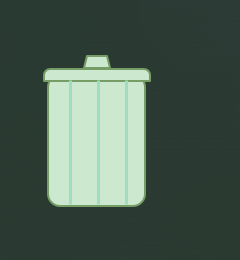1、在页面中点击插入,然后点击形状。
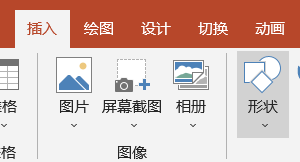
2、在形状下拉菜单中点击圆角矩形。
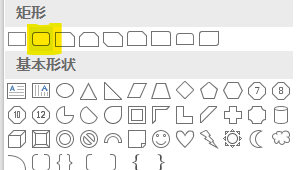
3、摁住鼠标左键绘制圆角矩形,并调整黄色点减小圆角。
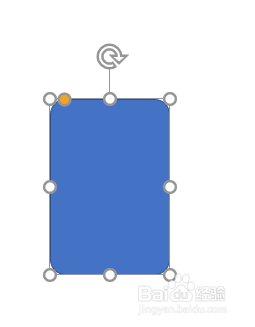
4、在圆角上方绘制一个圆顶角矩形。
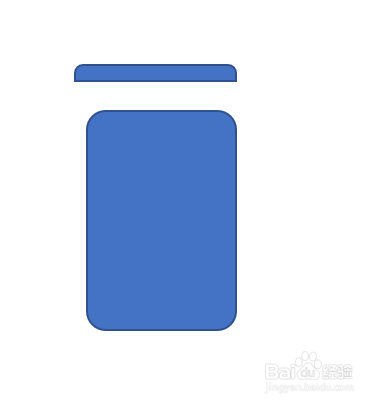
5、在大矩形中绘制及条直线段,并选择对齐菜单中的横向分布。
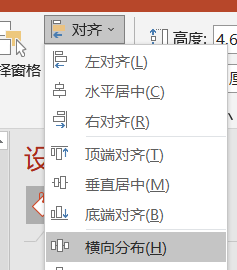
6、在圆顶角上方绘制一个梯形。
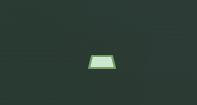
7、将所有形状组合在一起,并调整大小和填充色,删除图标就绘制好了。
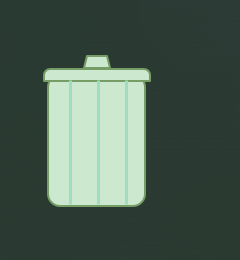
时间:2024-10-11 22:20:36
1、在页面中点击插入,然后点击形状。
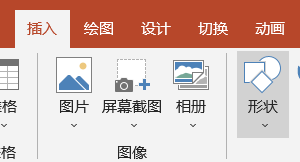
2、在形状下拉菜单中点击圆角矩形。
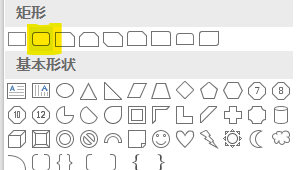
3、摁住鼠标左键绘制圆角矩形,并调整黄色点减小圆角。
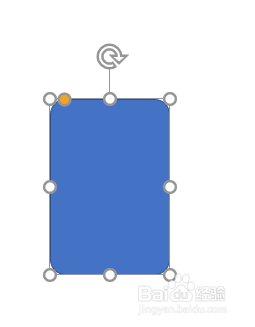
4、在圆角上方绘制一个圆顶角矩形。
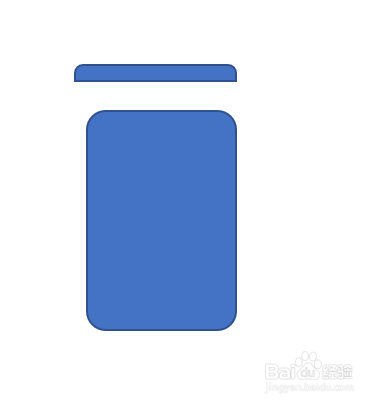
5、在大矩形中绘制及条直线段,并选择对齐菜单中的横向分布。
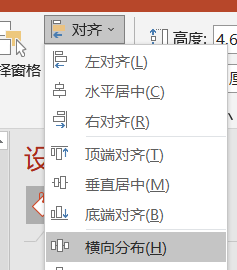
6、在圆顶角上方绘制一个梯形。
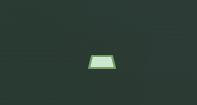
7、将所有形状组合在一起,并调整大小和填充色,删除图标就绘制好了。